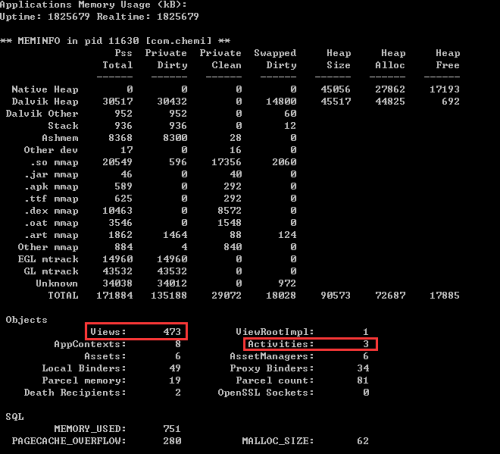一.使用ADB查看內存的使用情況:
1.查看指定內存使用情況
使用命令:
adb shell
dumpsys meminfo 應用包名
或者:
adb shell showmap -a PID號 (adb shell showmap -a 2786)
只需要關注Activities和Views兩個信息即可
再次打開,退出,多次嘗試,發現情況都是一樣的。我們可以通過這種方式來簡單判斷一個Activity是否存在內存泄漏,最後是否能夠被回收。
只要Activity和View的數量都變成了0,結論是能夠被回收,只要Runnable代碼塊執行完畢,釋放了Activity的引用,Activity就能被回收。
參數含義: dalvik : dalvik使用的內存 native : native堆上的內存,指C\C++堆的內存(android 3.0以後bitmap就是放在這兒) other : 除了dalvik和native的內存,包含C\C++非堆內存······ Pss : 該內存指將共享內存按比例分配到使用了共享內存的進程 allocated : 已使用的內存 free : 空閒的內存 private dirty : 非共享,又不能被換頁出去的內存(比如linux系統中爲了提高分配內存 速度而緩衝的小對象,即使你的進程已經退出,該內存也不會被釋放) share dirty : 共享,但有不能被換頁出去的內存
2.查看cpu使用情況:
輸入命令:top -m 10 -s cpu(-m顯示最大數量,-s 按指定行排序),如下圖所示:

參數含義: PID : progress identification,應用程序ID S : 進程的狀態,其中S表示休眠,R表示正在運行,Z表示僵死狀態,N表示該進程優先值是負數 #THR : 程序當前所用的線程數 VSS : Virtual Set Size虛擬耗用內存(包含共享庫佔用的內存) RSS : Resident Set Size實際使用物理內存(包含共享庫佔用的內存) PCY : 前臺(fg)和後臺(bg)進程 UID : User Identification,用戶身份ID Name : 應用程序名稱
注意第一列的pid,使用pid值可以查看當前程序的內存使用情況。
使用ctrl + c,退出adb命令行。
二.如何使用eclipse的DDMS Heap查看Android應用內存情況
Android默認情況下分配給一個應用程序的內存大小是16M,這對於涉及到大量圖片或者後臺的應用程序來說,有點吃力,一個不小心,就會出現OOM的問題,所以,要對應用程序運行過程中的內存使用情況進行測試。
可以使用Eclipse DDMS的Heap進行測試。
首先,我們在DDMS的界面的設備選項中找到手機設備,可以看到它裏面正在運行的進程:
點一下“Update Heap"圖標,然後在Heap選項中查看我們標註的進程的內存使用情況:
點一下"Cause GC", 相當於向虛擬機執行一次GC請求,然後無需再按就可以動態的查看該應用程序的內存使用情況。
無論怎麼小心,想完全避免bad code是不可能的,此時就需要一些工具來幫助我們檢查代碼中是否存在會造成內存泄漏的地方。Android tools中的DDMS就帶有一個很不錯的內存監測工具Heap(這裏我使用eclipse的ADT插件,並以真機爲例,在模擬器中的情況類似)。用 Heap監測應用進程使用內存情況的步驟如下:
1. 啓動eclipse後,切換到DDMS透視圖,並確認Devices視圖、Heap視圖都是打開的;
2. 將手機通過USB鏈接至電腦,鏈接時需要確認手機是處於“USB調試”模式,而不是作爲“Mass Storage”;
3. 鏈接成功後,在DDMS的Devices視圖中將會顯示手機設備的序列號,以及設備中正在運行的部分進程信息;
4. 點擊選中想要監測的進程,比如system_process進程;
5. 點擊選中Devices視圖界面中最上方一排圖標中的“Update Heap”圖標;
6. 點擊Heap視圖中的“Cause GC”按鈕;
7. 此時在Heap視圖中就會看到當前選中的進程的內存使用量的詳細情況。
說明:
a) 點擊“Cause GC”按鈕相當於向虛擬機請求了一次gc操作;
b) 當內存使用信息第一次顯示以後,無須再不斷的點擊“Cause GC”,Heap視圖界面會定時刷新,在對應用的不斷的操作過程中就可以看到內存使用的變化;
c) 內存使用信息的各項參數根據名稱即可知道其意思。
如何才能知道我們的程序是否有內存泄漏的可能性呢。這裏需要注意一個值:Heap視圖中部有一個Type叫做data object,即數據對象,也就是我們的程序中大量存在的類類型的對象。在data object一行中有一列是“Total Size”,其值就是當前進程中所有Java數據對象的內存總量,一般情況下,這個值的大小決定了是否會有內存泄漏。
可以這樣判斷:
a) 不斷的操作當前應用,同時注意觀察data object的Total Size值;
b) 正常情況下Total Size值都會穩定在一個有限的範圍內,也就是說由於程序中的的代碼良好,沒有造成對象不被垃圾回收的情況,所以說雖然我們不斷的操作會不斷的生成很多對象,而在虛擬機不斷的進行GC的過程中,這些對象都被回收了,內存佔用量會會落到一個穩定的水平;
c) 反之如果代碼中存在沒有釋放對象引用的情況,則data object的Total Size值在每次GC後不會有明顯的回落,隨着操作次數的增多Total Size的值會越來越大,
直到到達一個上限後導致進程被kill掉。
d) 此處已system_process進程爲例,在我的測試環境中system_process進程所佔用的內存的data object的Total Size正常情況下會穩定在2.2~2.8之間,而當其值超過3.55後進程就會被kill。
總之,使用DDMS的Heap視圖工具可以很方便的確認我們的程序是否存在內存泄漏的可能性。